Sådan åbner du et nyligt lukket faneblad i Safari til iOS

Den følelse du får, når du lukker den forkerte browserfane ved et uheld, er ikke sjovt. Heldigvis giver Safari til iOS, som de fleste moderne browsere, en måde at genoprette fra dit lille uheld. Du skal bare vide, hvor du skal kigge.
RELATED: Sådan gendannes nyligt lukkede faner i Chrome, Firefox, Opera, Internet Explorer og Microsoft Edge
De fleste webbrowsere giver dig mulighed for at åbne en nyligt lukket fane , enten gennem en tastaturgenvej eller menuvalg. Safari på iOS er ikke anderledes. Den husker de sidste fem faner, du lukket (medmindre du tvinger afslutte appen eller genstarter din telefon). Funktionen er dog lidt skjult, så medmindre du allerede har opdaget det ved et uheld, så er det hvad du skal gøre.
I Safari skal du trykke på fanen Tabs nederst til højre på skærmen.
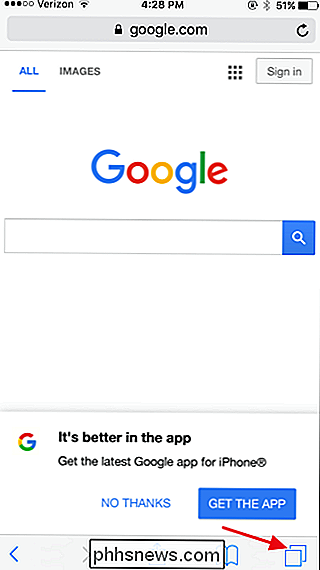
I fanebladet , ved at trykke på plusknappen åbnes en ny side. I stedet for at trykke på det, skal du trykke og holde det nede i nogle sekunder for at åbne en liste over for nylig lukkede faner.
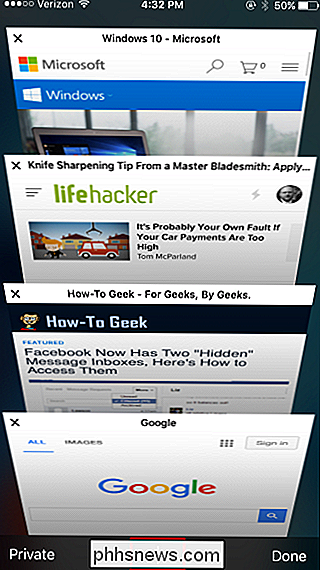
Tryk på et valg fra listen Nyligt lukkede faner.
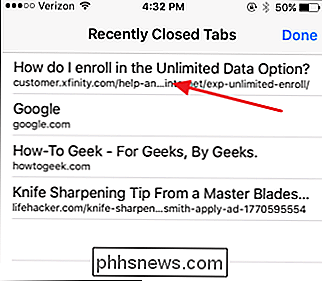
Og nyd ikke at søge efter den pågældende side igen.
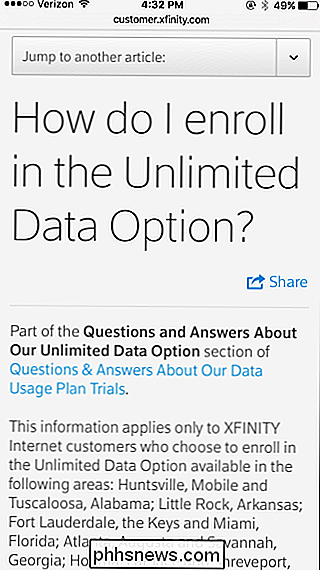
Det er alt der er til det. Det er et simpelt trick, når du ved, det er tilgængeligt, men det er super praktisk i en knivspids.

Sådan konverteres et Google Docs-dokument til Microsoft Office Format
Google Docs, Sheets, Slides og andre Google-apps gemmer dokumenter som standard i Googles egne filformater. Men du kan downloade disse dokumenter til din harddisk som Microsoft Office-filer, uanset om du kun vil have et dokument eller hele dit Google Docs-bibliotek. Selvom du bruger Google Drev til at synkronisere dine dokumentfiler til din pc eller Mac, .

Sådan finder du en tabt iPhone-ejer ved at spørge Siri
Du fandt en persons tabte iPhone. De var forsigtige nok til at aktivere en adgangskode, så du kan ikke rod rundt i deres kontakter på udkig efter ejeren. Hvis Siri er aktiveret, kan hun dog hjælpe dig med at få iPhone tilbage til den rigtige person. RELATED: Sådan sporer, deaktiverer og tørrer du en tabt iPhone, iPad eller Mac Forhåbentlig, hvis du har fundet en iPhone, har ejeren været klog nok til at sætte den telefon i tabt tilstand ved hjælp af Find My iPhone app.



